ferestre de recuperare în vitrinele magazinelor de 10, după eliminarea sa prin PowerShell, ferestre pentru
Majoritatea proprietarilor de computere desktop și laptop eliminate Windows standard 10 aplicații moderne, din cauza lipsei lor de funcționale și dezavantajele de a lucra cu ei la tastatură și mouse-ul. Intr-un articol anterior vom descrie în detaliu modul de a elimina aplicația implicită moderne pentru Windows 10. Cu toate acestea, după cum am observat, atunci când eliminați aplicații Windows Store (Windows Store) va fi dificil de a restabili. Acest lucru înseamnă că nu este în măsură să instalați mod obișnuit orice aplicații din Windows Store.
In acest articol vom arăta cum să restaureze pentru Windows 10 și reinstalați Windows Store aplicația la distanță folosind PowerShell. Faptul că sistemul nu elimină de fapt „sistemul» aplicații moderne (sistem care sunt legate), și pur și simplu anula înregistrarea acestora.
- Porniți consola PowerShell cu drepturi de administrator (în caseta de căutare, tastați PowerShell. Faceți clic pe aplicația PCM găsit și selectați «Executare ca administrator«.
- Am lista aplicația modernă vizibilă în sistem: Get-Appxpackage -Allusers
- În lista de aplicații, căutați un pachet numit Microsoft.WindowsStore și copiați în valoarea de schimb a PackageFamilyName tampon parametru (Command Prompt Window 10 acceptă acum copy / paste comenzi Ctrl + V / Ctrl + C). În cazul nostru WindowsStore_8wekub3b8ddwe
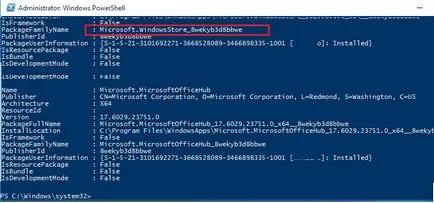
- Utilizați următoarea comandă pentru a re-înregistra Magazinul Windows în sistem în conformitate cu fișierul manifest. În cazul nostru, comanda arata ca acest lucru: Add-AppxPackage -Inregistrare "C: \ Program Files \ WindowsApps \ Microsoft.WindowsStore_8wekub3b8ddwe \ AppxManifest.xml" -DisableDevelopmentMode
Ca rezultat, aplicația Magazin și pictograma va fi restabilită.
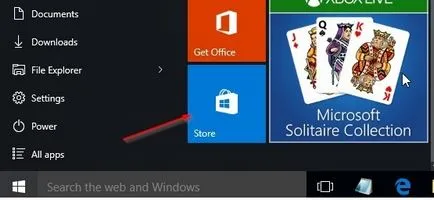
Consiliul. Dacă interpretați echipa Add-AppxPackage va fi bug-ul cu acces la negare, încearcă să dea cont drepturile directorul C: \ Program Files \ WindowsApps \.
- Eroare de activare 0xC004F034 după upgrade la Windows 10
- Windows Update Error 10 - cod 80240020
- Cum să obțineți oficial ISO pentru Windows 10 imagini
- Cum de a elimina aplicații moderne în Windows 10
- Cum de a descărca și instala forțat upgrade gratuit la Windows expertul 10 (KB3012973)
PS C: \ WINDOWS \ System32> Add-AppxPackage -Inregistrare «C: \ Program Files \ WindowsApps \ Microsoft.WindowsStore_8wekyb3d8bbwe \ App
xManifest.xml »-DisableDevelopmentMode
Add-AppxPackage. Nu se poate găsi o cale de «C: \ Program Files \ WindowsApps \ Microsoft.WindowsStore_8wekyb3d8bbwe \ AppxManifest
.xml », deoarece nu există.
line: 1 char: 1
+ Add-AppxPackage -Inregistrare «C: \ Program Files \ WindowsApps \ Microsoft.Win ...
+
+ CategoryInfo. ObjectNotFound: (C: \ Program File ... ppxManifest.xml: String) [Add-AppxPackage], ItemNotFou
ndException
+ FullyQualifiedErrorId. PathNotFound, Microsoft.Windows.Appx.PackageManager.Commands.AddAppxPackageCommand
Am ceva nu înțelege această comandă:
line: 1 marca: 104
+ ... .21.25.0_x64__8wekyb3d8bbwe \ AppxManifest.xml »-DisableDevelopmentMode
+
jeton neașteptat «-DisableDevelopmentMode» în expresia sau declarație.
+ CategoryInfo. ParserError: (:) [], ParentContainsErrorRecordException
+ FullyQualifiedErrorId. UnexpectedToken
Asigurați-vă că mâinile în directorul C: \ Program Files \ WindowsApps numit Microsoft.WindowsStore_ ...
Probabil ați instalat o versiune mai nouă a magazinelor cu un cod de identificare diferit în numele, astfel încât numele directorului este diferit. În acest caz, modificați manual comanda pentru a se potrivi bord
Utilizați Add-AppxPackage într-o poziție de conducte de comandă 1
Specificați următoarele setări:
Înregistrează-te: (scrie aici?)
Și la mine aici astfel de probleme ...... .mozhno cumva salva situația.
Add-AppxPackage. Nu se poate găsi un parametru pozitional care acceptă argumentul «Files \ WindowsApps \ Microsoft.WindowsStore
_8wekyb3d8bbwe \ App ».
line: 1 char: 1
+ Add-AppxPackage -Inregistrare «C: \ Program Files \ WindowsApps \ Microsoft.Win ...
+
+ CategoryInfo. InvalidArgument: (:) [Add-AppxPackage], ParameterBindingException
+ FullyQualifiedErrorId. PositionalParameterNotFound, Microsoft.Windows.Appx.PackageManager.Commands.AddAppxPackag
eCommand
xManifest.xml ». Nume «xManifest.xml» »nu este recunoscut ca numele unui cmdlet, funcția, fișier script sau programe executabile
noi. Verificați ortografia, precum și existența și corectitudinea căii, și apoi încercați din nou.
line: semnul 2: 1
+ xManifest.xml »-DisableDevelopmentMode
+
+ CategoryInfo. ObjectNotFound: (xManifest.xml »: String) [], CommandNotFoundException
+ FullyQualifiedErrorId. CommandNotFoundException
Eu văd aici, și nu numai un singur eliminat Win.Store. Ajutor va rog
PS C: \ WINDOWS \ System32> Add-AppxPackage -Inregistrare «C: \ Program Files \ WindowsApps \ Microsoft.WindowsStore_8wekyb3d8bbwe \ App
xManifest.xml »-DisableDevelopmentMode
Add-AppxPackage. Nu se poate găsi o cale de «C: \ Program Files \ WindowsApps \ Microsoft.WindowsStore_8wekyb3d8bbwe \ AppxManifest
.xml », deoarece nu există.
line: 1 char: 1
+ Add-AppxPackage -Inregistrare «C: \ Program Files \ WindowsApps \ Microsoft.Win ...
+
+ CategoryInfo. ObjectNotFound: (C: \ Program File ... ppxManifest.xml: String) [Add-AppxPackage], ItemNotFou
ndException
+ FullyQualifiedErrorId. PathNotFound, Microsoft.Windows.Appx.PackageManager.Commands.AddAppxPackageCommand